有时候由于一些设备的原因录制出来的声音是单声道在用耳机听的时候,会一边有声音一边没有声音 。
今天讲解的内容就是:把单声道修改为双声道关键几个步骤,实用技巧,视频剪辑,摄影后期,pr教程,音频
特效,视频无缝转场,单声道声音,录音降噪,修改为双声道,视频音量高低,
【pr单声道怎么变双声道了 视频设置左右声道的办法】1、原始音频的状态是左声道是有声音,右声道没有声音
右侧音频预览播放时也会发现左声道是有声音,右声道没有声音
如果有同学用耳麦观看教程的话会明显听到耳机一边有声音一边没有声音
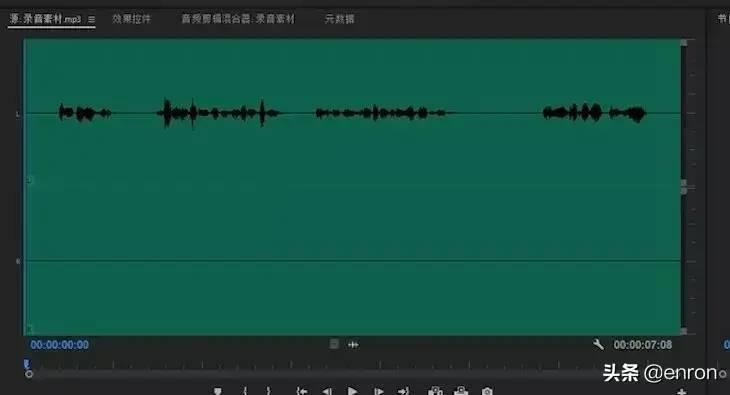
文章插图
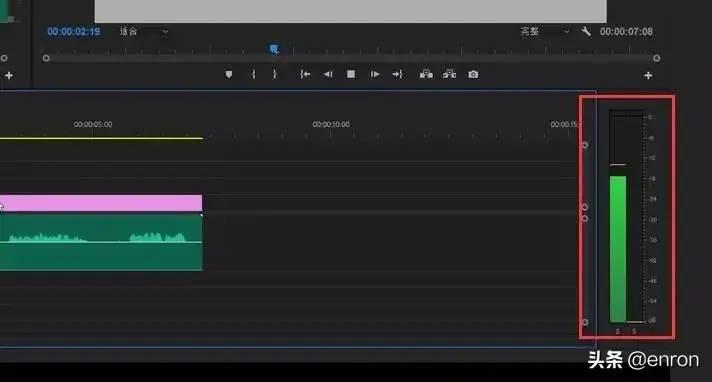
文章插图
2、选中原始素材-右击-修改-音频声道
R :打勾
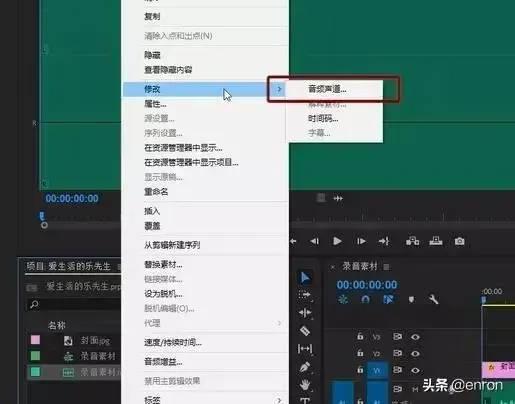
文章插图
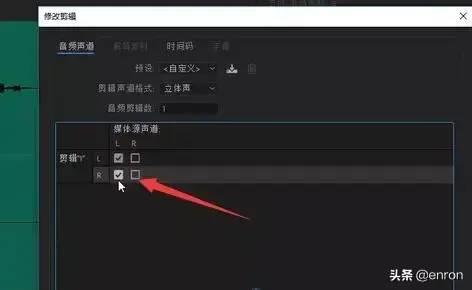
文章插图
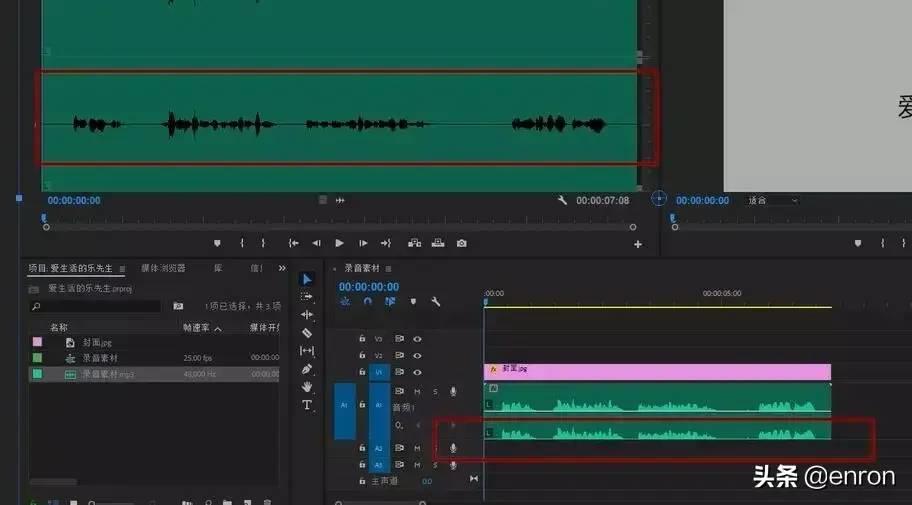
文章插图
3、中间的横线可以将音量调高或调低
快捷键是中括号
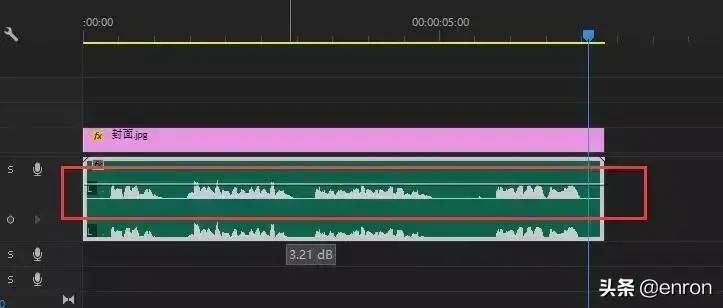
文章插图
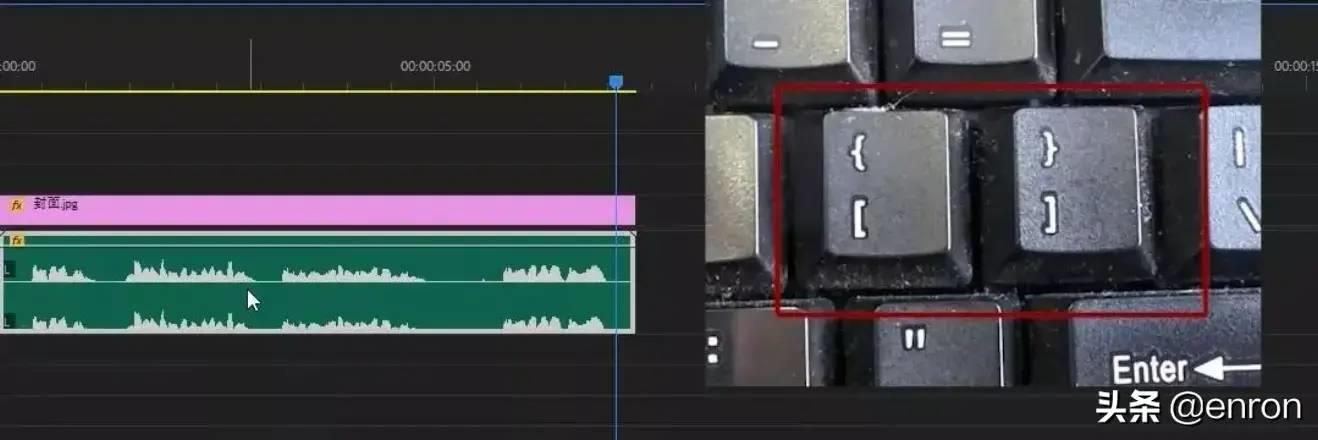
文章插图
4、旁边的数字代表分贝
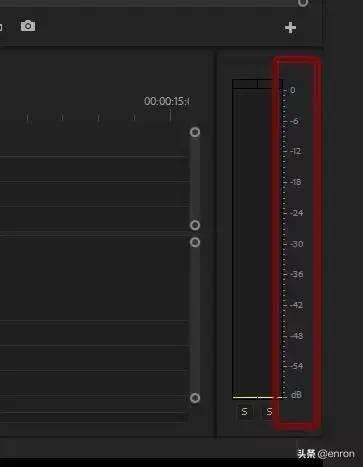
文章插图
5、左右两边都有这么一个方块,超过最大频率 爆红的时候会触碰到它,证明它的音频音量过高,一般在录制人物说话的时候-6至-12之间
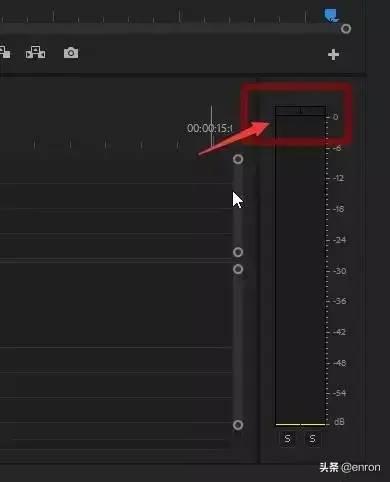
文章插图

文章插图
6、按Ctrl+Alt同时按住二个键不放点击下横线可以快速打音频关键帧

文章插图
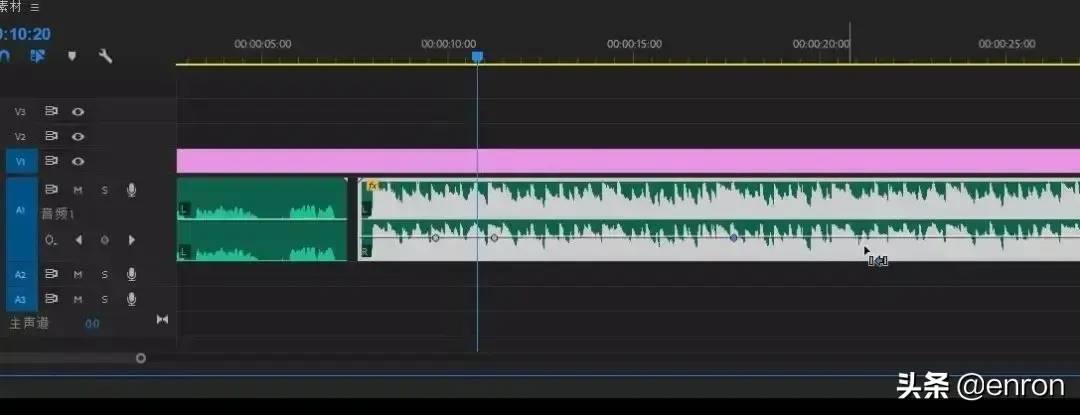
文章插图
这就是今天的内容:
我们的口号是每日学一点 每天进步一点,如果你还有其它的问题,那就请关注我!!
感谢您的观看!
- 抖音歌曲连续播放怎么设置 抖音配乐单曲循环调整
- ps画爱心的简单方法 ps爱心形状的制作步骤
- 凉拌冷面的简单做法
- 孕妇禁忌食物名单有哪些?
- 如何恢复被禁用的Apple ID,简单设置
- 这4种方法操作简单 如何手机投屏到电视机
- 修复损坏的U盘并保留数据文件 u盘坏了怎么修复简单方法
- 表格怎么设置下拉多个选项 excel下拉列表菜单怎么做
- 电脑硬件配置清单 计算机系统由什么组成
- 怎么彻底删除手机微信好友 微信怎么删除黑名单里面的人
